win10触摸板没有光标怎么解决 win10触摸板光标不见了如何处理
更新时间:2024-01-07 17:04:58作者:huige
在笔记本win10系统中,都是自带有触摸板的,这个可以代替鼠标来使用,然而近日有部分用户使用的时候,却遇到了触摸板没有光标的情况,导致无法进行各种操作,遇到这样的问题该怎么办呢,不用担心,本文这就给大家详细介绍一下win10触摸板光标不见了的详细处理方法。
方法如下:
1、如果触摸板不好用,可以先找一个临时鼠标,或者在键盘上找到控制光标的按钮,点击界面左下角的“开始”选项。单击左侧的小“设置”图标。您只能通过进入设置面板来更改它。
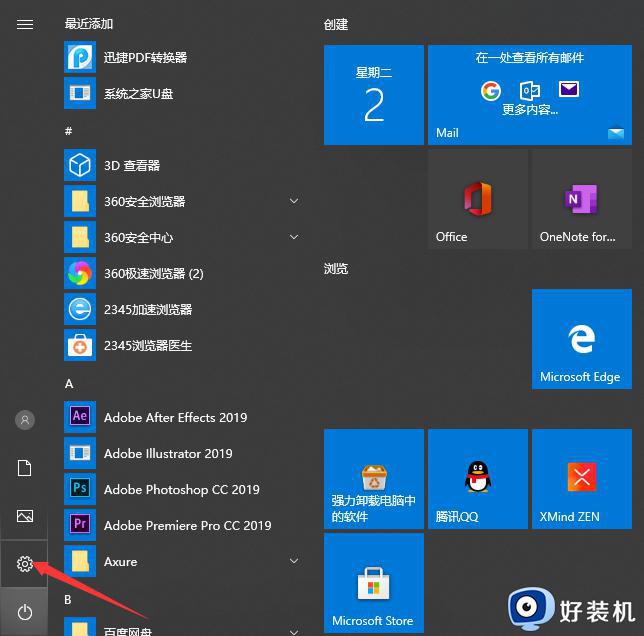
3、单击“设备”选项。计算机的所有输出功能都可以在设备选项中使用。
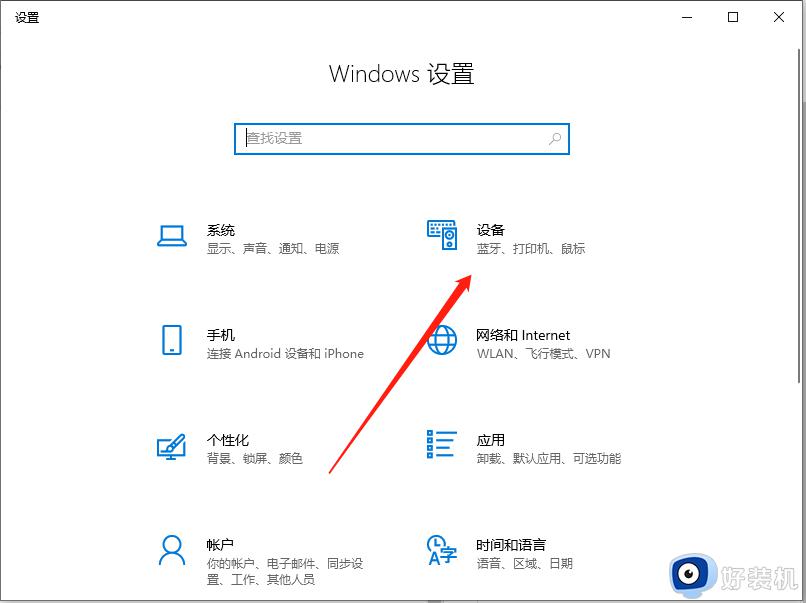
4、进入设备选项菜单后,所有选项将在左栏中列出。这时只要找到需要设置的“触摸板”即可。
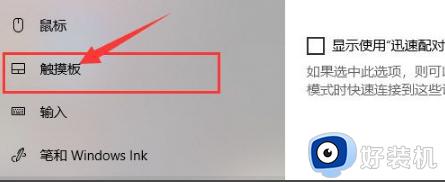
5、输入触摸板选项以打开触摸板。打开触摸板后,您还可以设置触摸板的光标速度和灵敏度等。
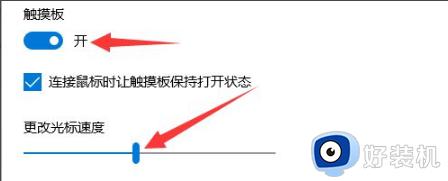
关于win10触摸板没有光标的详细解决方法就给大家介绍到这里了,如果你有遇到了一样的问题,就可以参考上面的方法步骤来进行解决吧。
win10触摸板没有光标怎么解决 win10触摸板光标不见了如何处理相关教程
- win10不能关闭触摸板怎么办 win10无法关闭触摸板处理方法
- window10里没有触摸板怎么办 win10设置里面没有触摸板如何解决
- win10触摸板失灵的解决方法 win10触摸板不能用了怎么办
- win10触摸屏幕用不了怎么修复 win10触摸板不能用该如何解决
- win10打开触摸板的方法 win10如何打开触摸板
- win10触摸屏无法使用如何解决 win10电脑触摸屏没反应怎么办
- win10笔记本如何禁用触摸板 win10笔记本触控板怎么禁用
- win10关闭触摸板设置方法 win10怎么永久禁用触摸板
- win10触摸板没有反应的解决方法 win10触摸板失效了怎么办
- 笔记本win10系统触摸板右击按不了如何解决
- win10win键被锁了怎么回事 win10的win键被锁定如何解决
- win10隔离的文件在哪里恢复 win10隔离的文件怎么恢复
- win10卡住点鼠标有嘟嘟声怎么办?win10电脑鼠标点击发出嘟嘟的声音如何解决
- win10卡欢迎界面进不去桌面怎么回事 win10开机开欢迎进不去系统如何处理
- win10均衡器怎么调能达到最佳效果 win10均衡器调到最佳效果的方法
- win10局域网只看到少数电脑怎么回事 win10局域网只能看到部分电脑如何处理
win10教程推荐
- 1 win10win键被锁了怎么回事 win10的win键被锁定如何解决
- 2 win10卡住点鼠标有嘟嘟声怎么办?win10电脑鼠标点击发出嘟嘟的声音如何解决
- 3 win10插上外置光驱没反应怎么办 win10外置光驱没有反应处理方法
- 4 win10不能更新系统怎么办 win10电脑不能更新系统修复方法
- 5 win10不支持显卡驱动怎么办 win10显卡不能安装驱动安装处理方法
- 6 win10右下角天气怎么关 win10删除电脑右下角天气显示的方法
- 7 win10删除文件需要管理员权限怎么办 win10删掉文件需要管理员权限处理方法
- 8 彻底关闭win10病毒和威胁防护的步骤 win10如何关闭病毒和威胁防护
- 9 win10进入桌面后鼠标一直转圈怎么回事 win10进桌面一直转圈怎么解决
- 10 win10桌面快捷图标出现白纸怎么回事 win10桌面快捷方式图标变成白板如何处理
